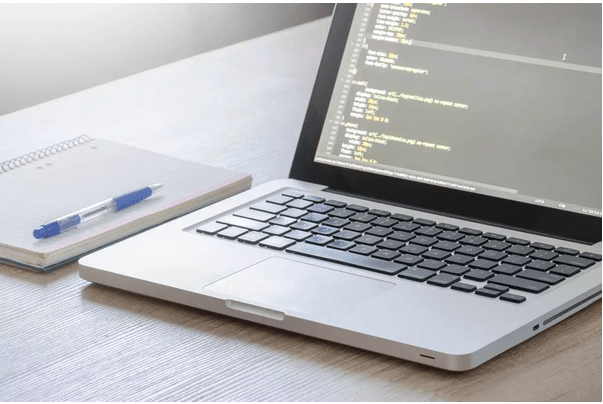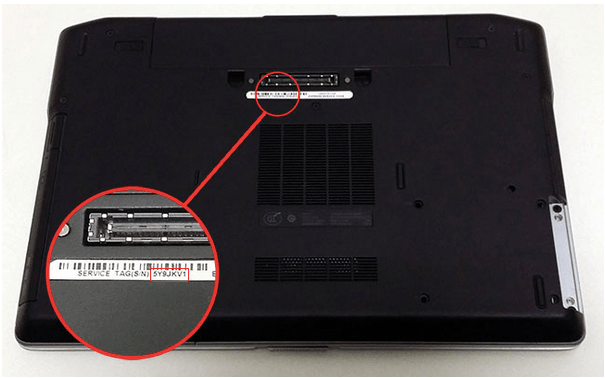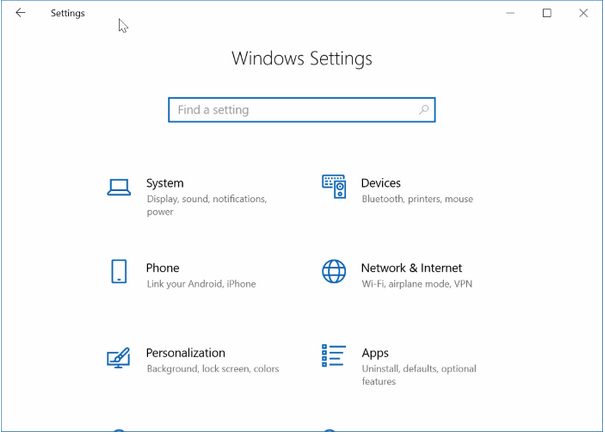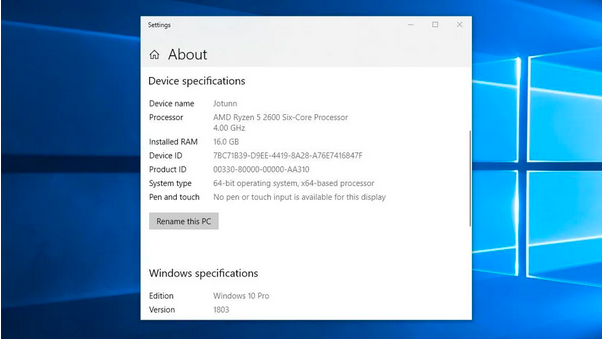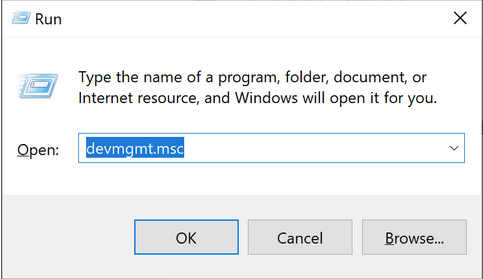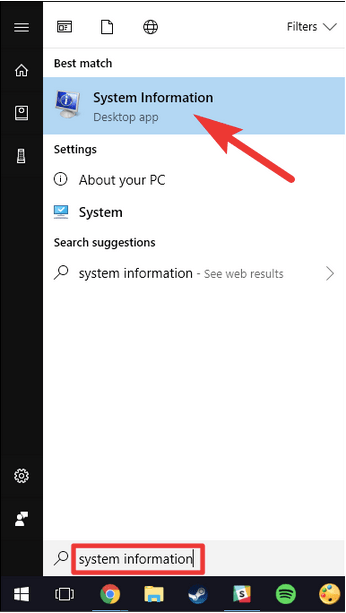Je li vam ovo pitanje ikada palo na pamet dok instalirate nove aplikacije ili igre na svoj uređaj?
“ Koje računalo imam? Koje su njegove specifikacije? ”
Pa da, svi smo bili tamo! Pogotovo kada postoji situacija u kojoj moramo riješiti problem s našim uređajem, poznavanje modela, marke i specifikacija vašeg stroja prva je stvar koju treba učiniti prije konfiguriranja postavki sustava . Također, ako razmišljate o nadogradnji postojećeg prijenosnog ili osobnog računala, tada vam jačanja svijesti o trenutnoj konfiguraciji i specifikacijama vašeg sustava može pomoći da usporedite dva uređaja.
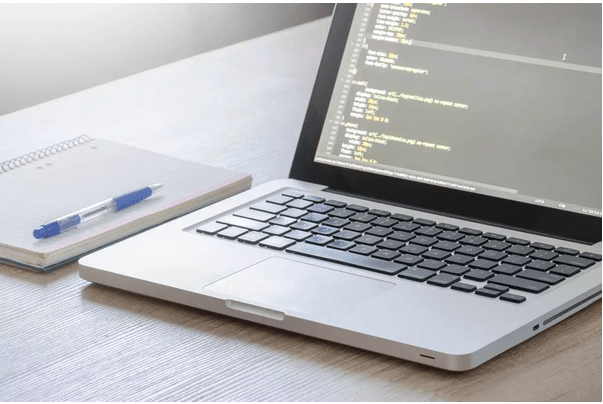
Dakle, bez obzira na razlog, u ovom smo postu pokrili detaljan vodič koji će vam pomoći da razriješite sve vaše sumnje o tome "Koje računalo imam" i kako shvatiti ključne specifikacije, model i marku vašeg stroja.
Kako saznati koje računalo imate?
Započnimo.
Također pročitajte: Stvari koje treba razmotriti prije nadogradnje hardvera prijenosnog računala
1. Broj modela prijenosnog računala
Ako znate broj modela svog uređaja, možete brzo pretražiti svoj uređaj na Googleu kako biste prikupili sve potrebne informacije. Pitate se kako pronaći broj modela vašeg prijenosnog računala? Pa, evo što trebate učiniti.
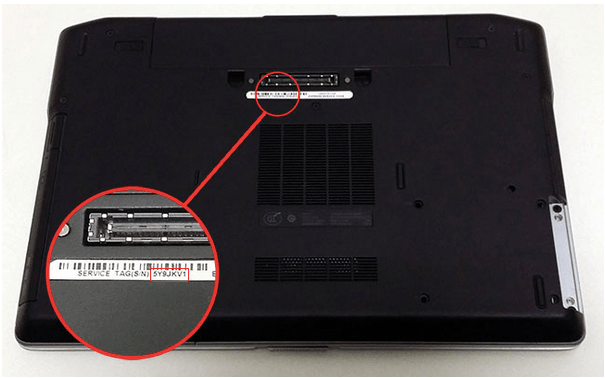
Ugrađeno u sam uređaj: U većini slučajeva ili ako imate dovoljno sreće, broj modela svog uređaja možete pronaći jednostavnim okretanjem naopako. Broj modela ugrađen je na dno vašeg uređaja, stoga samo bacite brzi pogled, zabilježite ga i spremni ste!
Putem postavki sustava Windows: Ne možete vidjeti relevantne informacije na dnu uređaja? Ne brinite! Evo još jednog rješenja kako biste saznali broj modela vašeg uređaja i druge važne specifikacije.
Dodirnite ikonu Windows koja se nalazi na traci zadataka, odaberite ikonu u obliku zupčanika da biste otvorili Postavke. Dodirnite "Sustav".
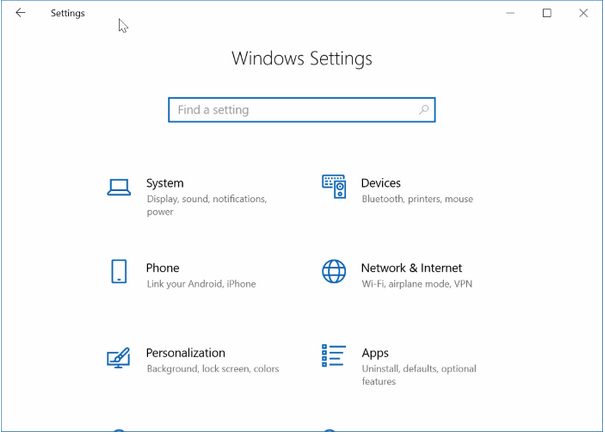
Pomaknite se prema dolje i prijeđite na odjeljak "O" s lijevog okna izbornika.
U odjeljku About pronaći ćete sve relevantne informacije o vašem uređaju uključujući naziv uređaja, broj modela, procesor, instaliranu RAM memoriju, ID proizvoda, vrstu sustava i tako dalje.
Postoji i alternativni način da saznate broj modela vašeg uređaja. Otvorite upravljačku ploču , dodirnite "Sustav i sigurnost".
Odaberite "Sustav". Odmah ćete biti preusmjereni na stranicu na kojoj su navedene sve relevantne informacije.
Također pročitajte: Kako riješiti problem s crnim zaslonom prijenosnog računala u sustavu Windows 10, 8, 7
2. Pohrana, RAM i CPU
Da biste saznali više o drugim pojedinostima o svom uređaju, uključujući raspoloživi prostor za pohranu , RAM, CPU, slijedite ove brze korake:
Idite na radnu površinu i dodirnite ikonu "Ovo računalo".
Ovdje ćete vidjeti popis svih dostupnih particija diska na vašem uređaju, zajedno s podacima o njihovom prostoru za pohranu. Svaki pogon određuje koliko je dostupnog prostora slobodno, a koliko zauzeto.
Također, ako želite detaljne specifikacije, desnom tipkom miša kliknite pogon i odaberite "Svojstva". Sve važne informacije možete pronaći na kartici "Općenito" u prozoru Svojstva.
Nakon pregleda dostupnog prostora za pohranu na vašem računalu, doznajmo o RAM-u i procesoru instaliranim na vašem uređaju.
Otvorite postavke sustava Windows, dodirnite "Sustav".
Prijeđite na odjeljak "O".
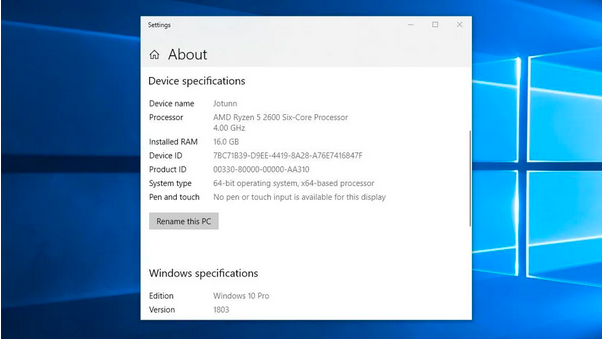
Potražite "Installed RAM" i "Processor" unose kako biste saznali specifikacije o "Koje računalo imam".
Također pročitajte: Kako odabrati prijenosno računalo za kupnju 2021
3. GPU (jedinica za grafičku obradu)
Grafička kartica instalirana na vašem uređaju jednako je važna kao RAM ili procesor. Također, ako želite znati specifikacije svog uređaja prije instaliranja igre ili aplikacije bogate grafikom, ovo bi moglo pomoći. Da biste saznali više o instaliranim specifikacijama GPU-a (Graphics Processing Unit), slijedite ove korake.
Pritisnite kombinaciju tipki Windows + R da biste otvorili dijaloški okvir Pokreni.
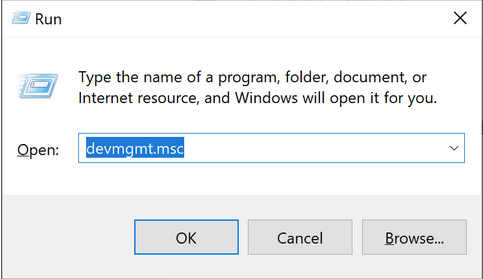
Upišite "Devmgmt.msc" u tekstni okvir i pritisnite Enter.
Odaberite "Display Adapters". U odjeljku "Prilagodnici zaslona" možete pronaći pojedinosti o grafičkoj kartici instaliranoj na vašem uređaju.
4. Matična ploča
Evo što trebate učiniti kako biste saznali pojedinosti o matičnoj ploči koja je instalirana na vašem uređaju.
Pokrenite okvir za pretraživanje izbornika Start , upišite "Informacije o sustavu" i pritisnite Enter.
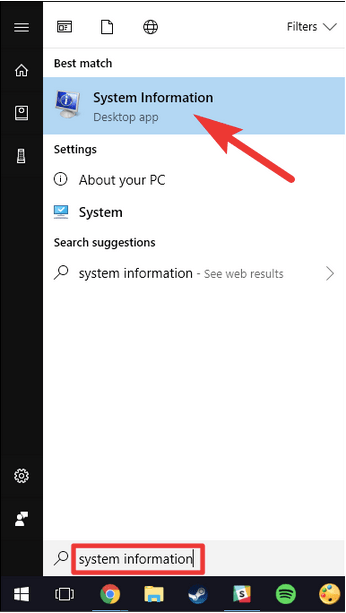
U prozoru System Information (Informacije o sustavu) pomaknite se prema dolje i potražite opciju "Proizvođač osnovne ploče". Pored ove opcije možete saznati naziv marke matične ploče instalirane na vašem računalu.
Zaključak
Dakle, momci, nadamo se da vam je ovaj post pomogao da razriješite sve vaše nedoumice u vezi s "Koje računalo imam i koje su njegove specifikacije". Ako planirate nadograditi svoj uređaj ili razmišljate o instalaciji nove igre ili aplikacije, možete prikupiti sve relevantne informacije o modelu vašeg stroja, procesoru, instaliranoj RAM-u, dostupnom prostoru za pohranu, GPU-u slijedeći gore navedene metode.
Je li ovaj post bio od pomoći? Slobodno podijelite svoja razmišljanja u prostoru za komentare!